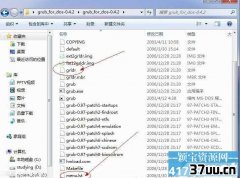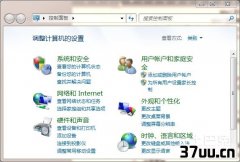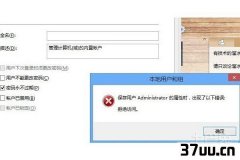如何连接宽带,怎么建立宽带连接
【导读】就目前来讲,网络的使用已经达到了一个普及的状态。
时下我们各种的活动似乎都跟网络有着关系,不管是工作或者是学习,也不管是娱乐或者是网上购物,我们都会利用到网络。
随着科技的进步,现在大家所使用的网络都已经变成了宽带。
怎么建立宽带连接?相信这个问题是大家都非常关注的,现在一般最为常用的两个操作系统就是XP还有win7了,现在小编就从这两个系统出发,去介绍一下如何建立宽带连接。
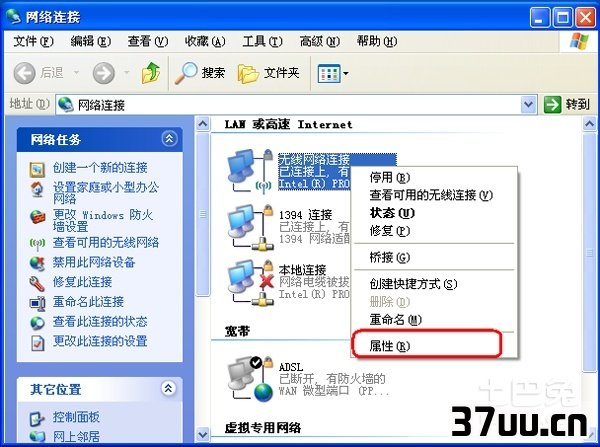
XP系统的设置方法第一步我们先要在桌面上利用鼠标右键打开网上邻居,然后在里面选择“属性”选项,这个时候会弹出来一个网络连接文件夹,然后我们就可以在左边的任务栏下点击“创建一个新的连接”。
第二步就是当我们点击了创建一个新的连接之后,我们就可以看到弹出来一个欢迎画面,这个是连接建立的向导,我们需要点击下一步。
第三步我们可以选择“连接到Internet”,之后进入下一步。

第四步我们打开“手动设置我的连接”,因为现在大多数是采用的拨号上网,因此我们选择手动进行设置。
在这里我们可以输入相关的账号密码以及参数的设定。
第五步就是我们需要选择其中“要求用户名和密码的宽带连接”这个选项来进行相应的连接。
第六步在这里输入相应的宽带连接名字,但是大多数的情况下这个是不改的。
第七步就是输入相应的用户名还有密码,需要注意的就是用户名还有密码不是自己设置的,而是运营商分配给我们的。
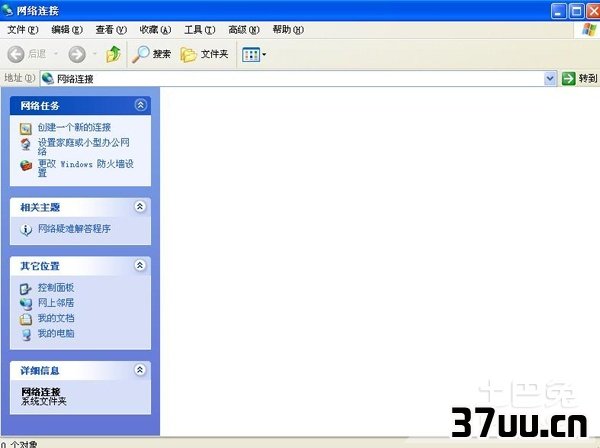
第八步就是把桌面添加这个连接的快捷方式相应的选择项打钩,之后点完成,这样就可以在桌面上看到这个宽带连接图标了。
第九步开机后我们只需要双击这个宽带连接图标就可以轻松的实现拨号上网了。
WIN7系统的设置方法第一步就是打开控制面板,在里面找到“网络和共享”选项,进而打开“网络共享中心”,这个时候我们可以在页面的偏下位置看到“更改网络配置”,然后我们需要选择第一个,也就是“设置新的连接和网络”选项。
第二步打开相应的设置后,在这个选项里面点击“连接到网络”,由于这个是宽带连接,因此也只能选择第一个选项,之后我们进入“下一步”。

第三步我们需要输入相应的用户名还有密码,这个用户名其实就是运营商所提供的那个账号密码。
在这里有两个选项,我们不选第一个,因为那样会泄露密码,第二选项是可以选择的,因为这样不必每次重复输入相应的密码。
对于连接名称来说是自由修改的。
第四步我们点击“连接”,这样宽带连接全部设置完毕了。
版权保护: 本文由 丛桂芝 原创,转载请保留链接: https://www.37uu.cn/detail/6603.html